Bạn đang lướt web bằng trình duyệt Chrome và bỗng dưng gặp phải tình trạng trình duyệt tự động tải xuống các file .mht một cách khó hiểu? Đừng lo lắng, bạn không phải là người duy nhất gặp phải vấn đề “đáng ghét” này. Bài viết này sẽ giúp bạn hiểu rõ nguyên nhân và cách khắc phục lỗi Chrome tự tải file đuôi .mht một cách triệt để.
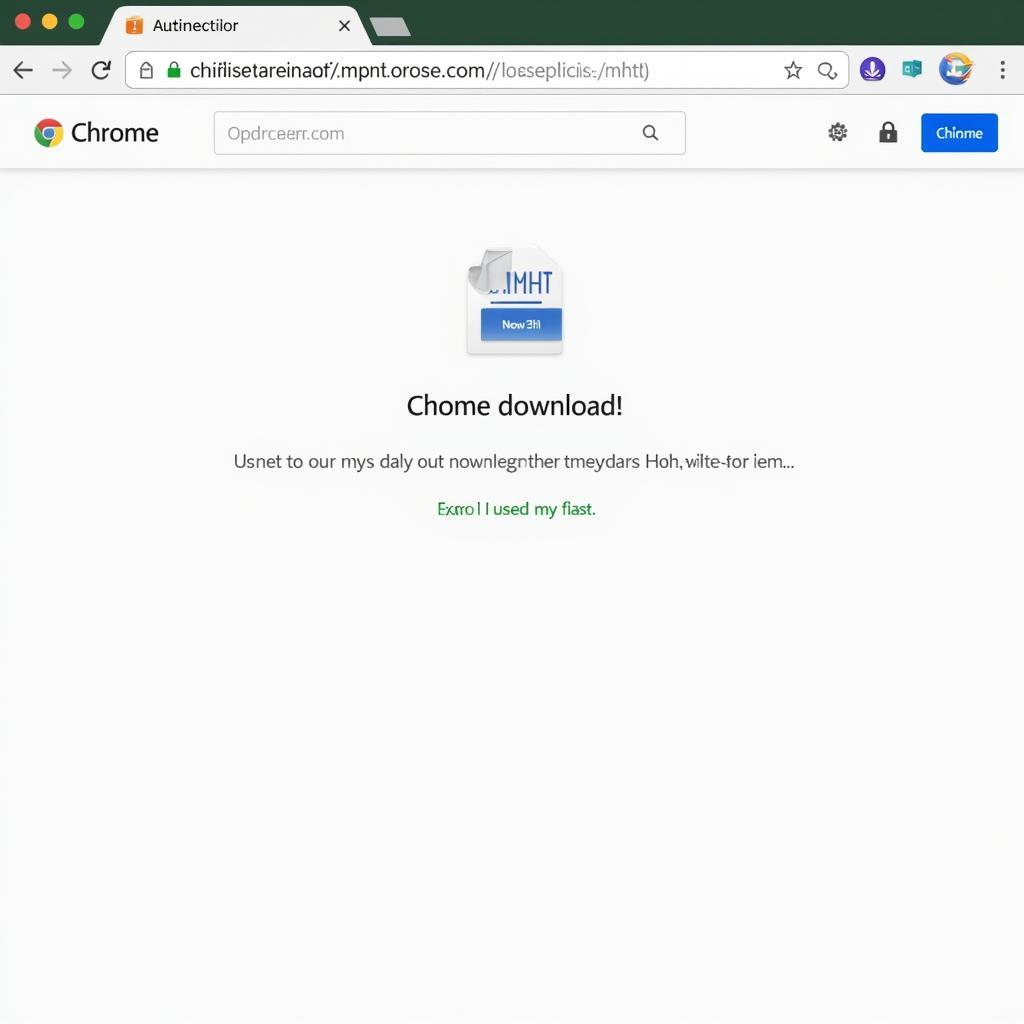 Trình duyệt Chrome tự động tải file .mht
Trình duyệt Chrome tự động tải file .mht
File .MHT là gì? Tại sao Chrome lại tự tải file .MHT?
File .MHT (MIME HTML) là định dạng lưu trữ một trang web, bao gồm cả nội dung HTML và các tài nguyên nhúng như hình ảnh, file CSS, JavaScript,… Thông thường, bạn chỉ tải xuống file .MHT khi muốn lưu trữ offline một trang web nào đó. Tuy nhiên, việc Chrome tự ý tải file .MHT khiến bạn không thể truy cập nội dung web bình thường, đồng thời tạo ra nhiều file rác gây phiền phức.
Vậy nguyên nhân từ đâu? Có thể kể đến một số nguyên nhân phổ biến như:
- Xung đột phần mềm: Một số phần mềm diệt virus hoặc tường lửa có thể can thiệp vào hoạt động của Chrome, dẫn đến lỗi tự tải file .MHT.
- Lỗi extension: Một số tiện ích mở rộng (extension) trên Chrome có thể hoạt động không đúng cách, gây ra hiện tượng tự tải file .MHT.
- Trình duyệt Chrome lỗi: Phiên bản Chrome bạn đang sử dụng có thể đã lỗi thời hoặc gặp sự cố, dẫn đến lỗi tự tải file .MHT.
- Website có vấn đề: Trong một số trường hợp, lỗi có thể xuất phát từ chính website bạn đang truy cập, ví dụ như lỗi cấu hình server hoặc mã độc.
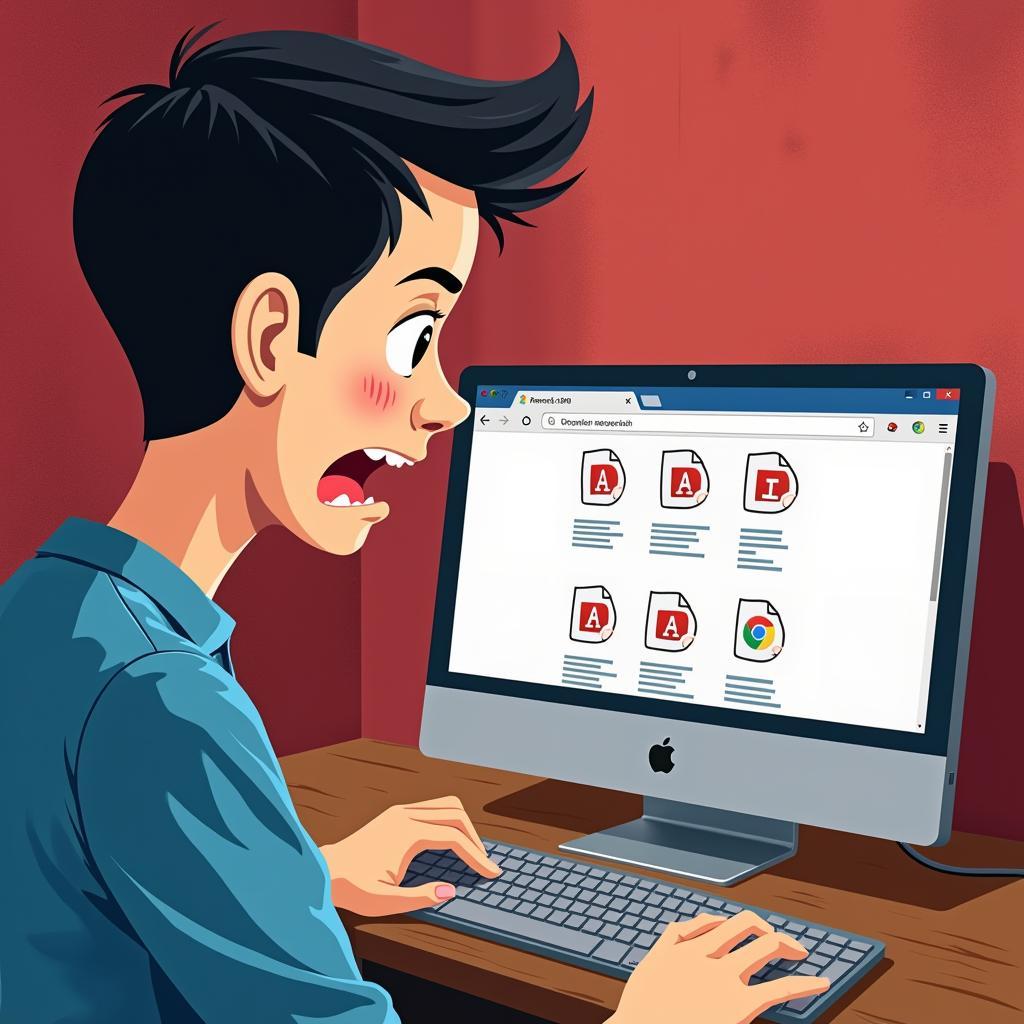 Lỗi Chrome tự động tải xuống file .MHT
Lỗi Chrome tự động tải xuống file .MHT
Giải pháp khắc phục lỗi Chrome tự tải file đuôi .MHT
1. Tắt tạm thời phần mềm diệt virus và tường lửa
Bạn hãy thử tắt tạm thời phần mềm diệt virus và tường lửa đang sử dụng trên máy tính, sau đó truy cập lại trang web và kiểm tra xem lỗi còn xảy ra hay không. Nếu lỗi không còn, bạn cần kiểm tra lại cài đặt của phần mềm diệt virus và tường lửa, hoặc tìm kiếm giải pháp thay thế phù hợp hơn.
2. Vô hiệu hóa hoặc gỡ cài đặt extension đáng ngờ
Để kiểm tra xem lỗi có phải do extension hay không, bạn hãy thử truy cập trang web ở chế độ Ẩn danh (Incognito Mode). Nếu lỗi không còn, rất có thể nguyên nhân là do extension. Bạn có thể vô hiệu hóa từng extension một hoặc gỡ cài đặt các extension đáng ngờ để khắc phục lỗi.
3. Xóa dữ liệu duyệt web và bộ nhớ cache
Việc xóa dữ liệu duyệt web và bộ nhớ cache có thể giúp khắc phục lỗi do xung đột dữ liệu. Bạn có thể thực hiện thao tác này bằng cách truy cập vào phần Cài đặt (Settings) của Chrome, sau đó chọn Xóa dữ liệu duyệt web (Clear browsing data) và chọn khoảng thời gian muốn xóa.
4. Cập nhật trình duyệt Chrome lên phiên bản mới nhất
Phiên bản Chrome mới thường được cập nhật các bản vá lỗi và cải thiện hiệu suất. Bạn nên kiểm tra và cập nhật Chrome lên phiên bản mới nhất để khắc phục lỗi tự tải file .MHT.
5. Đặt lại cài đặt Chrome về mặc định
Nếu đã thử các cách trên mà lỗi vẫn còn, bạn có thể thử đặt lại cài đặt Chrome về mặc định. Lưu ý rằng thao tác này sẽ xóa toàn bộ dữ liệu duyệt web, bao gồm lịch sử, mật khẩu, cookies,…
6. Quét virus cho máy tính
Trong trường hợp nghi ngờ máy tính nhiễm virus, bạn nên sử dụng phần mềm diệt virus uy tín để quét toàn bộ hệ thống.
Lời kết
Lỗi Chrome tự tải file đuôi .MHT có thể gây khó chịu cho người dùng. Tuy nhiên, bạn hoàn toàn có thể tự mình khắc phục lỗi này bằng cách áp dụng các giải pháp được đề cập trong bài viết.
Câu hỏi thường gặp:
- Làm cách nào để biết Chrome của tôi đã được cập nhật lên phiên bản mới nhất chưa?
- Xóa dữ liệu duyệt web có ảnh hưởng gì đến tài khoản Google của tôi không?
- Ngoài Chrome, các trình duyệt khác có gặp lỗi tự tải file .MHT không?
- Tôi có thể khôi phục lại dữ liệu duyệt web sau khi xóa không?
- Làm cách nào để liên hệ với bộ phận hỗ trợ của Chrome nếu tôi không thể tự khắc phục lỗi?
Nếu bạn cần tìm hiểu thêm về các vấn đề liên quan đến trình duyệt Chrome hoặc các tựa game quốc tế hấp dẫn, hãy ghé thăm website Game Quốc Tế.
Bạn cần hỗ trợ? Hãy liên hệ với chúng tôi:
- Số Điện Thoại: 0977602386
- Email: [email protected]
- Địa chỉ: XXW4+72M, Việt Hưng, Hạ Long, Quảng Ninh, Việt Nam
Đội ngũ chăm sóc khách hàng của chúng tôi luôn sẵn sàng hỗ trợ bạn 24/7!